win11中如何打开控制面板-win11打开控制面板的两个方法
以下是两种在Windows 11中打开控制面板的方法:方法一:通过搜索功能- 在任务栏上点击“开始”按钮。- 输入“控制面板”,然后按Enter键。方法二:通过文件资源管理器- 打开文件资源管理器(可以使用快捷键Ctrl + E)。- 导航至以下路径:“C:WindowsSystem32Control Panel”。以上就是打开Windows 11中的控制面板的两种方法。希望能对你有所帮助!
win11中如何打开控制面板-win11打开控制面板的两个方法
方法一:
1、直接在界面下方的搜索框中搜索“控制面板”
2、然后在搜索结果中找到最符合的“控制面板”程序就可以打开控制面板了。
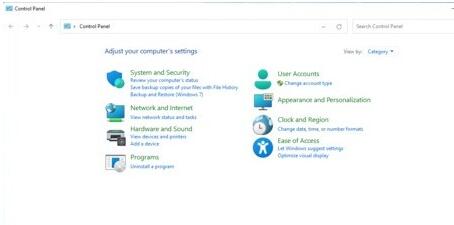
方法二:
1、在桌面上找到“计算机”图标,右键选中它,点击“属性”
2、在属性面板的左上角就可以找到并打开“控制面板主页”了。
方法三:
1、点击windows图标打开“开始”菜单。
2、在开始菜单中找到“windows系统”
3、在windows系统下就可以找到“控制面板”了。
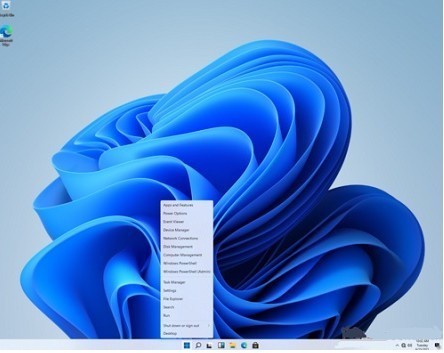
以上就是小编带来win11打开控制面板的两个方法,谢谢大家的阅读观看,希望本文内容能帮助到大家!
文章标题:win11中如何打开控制面板-win11打开控制面板的两个方法
文章链接://www.hpwebtech.com/jiqiao/90166.html
为给用户提供更多有价值信息,ZOL下载站整理发布,如果有侵权请联系删除,转载请保留出处。
相关软件推荐
其他类似技巧
- 2024-02-21 13:34:13win11怎么设置暗黑模式?win11设置暗黑模式教程
- 2024-02-21 13:33:04win11系统如何删除登录密码?win11系统删除登录密码方法
- 2024-02-21 13:33:04win11怎样把图标移动到左边?win11把图标移动到左边教程
- 2024-02-21 13:33:04没有tpm怎么升级win11?没有tpm升级win11方法
- 2024-02-20 14:25:26Windows11如何查看隐秘项目?Windows11隐秘项目查看教程
- 2024-02-19 14:47:41win11右键无刷新怎么办?win11右键无刷新的解决办法
- 2024-02-19 14:47:41win11登录的账户如何自动登录?win11登录的账户自动登录方法
- 2024-02-19 14:47:41win11任务栏怎么变透明?win11任务栏变成透明的操作方法
- 2024-02-19 14:47:41win11任务栏图标重叠怎么办?win11任务栏图标重叠解决办法
- 2024-02-19 14:47:40笔记本电脑怎么升级win11?笔记本电脑升级win11的操作步骤
Win11右键设置小工具 v1.0软件简介
Windows11电脑操作系统做为微软公司全新的系统版本,对比以前的Windows10有着越多的作用,菜单网页页面也各有不同,有一些小伙伴表明用惯了win10菜单看win11十分不习惯,大伙儿可以根据我提供的这一款Win11右键设定小工具来达到修复的实际操作,将win11的菜单解决为旧版的样式,十分简易。手... 详细介绍»









